Win10自动更新是系统提供的一项功能,可以及时获取最新的系统补丁和功能更新。然而,对于某些用户来说,自动更新可能会带来一些困扰,例如在重要工作中不希望被打断、下载占用过多网络资源等。本文将介绍如何关闭Win10自动更新提示,帮助您解决这一问题。
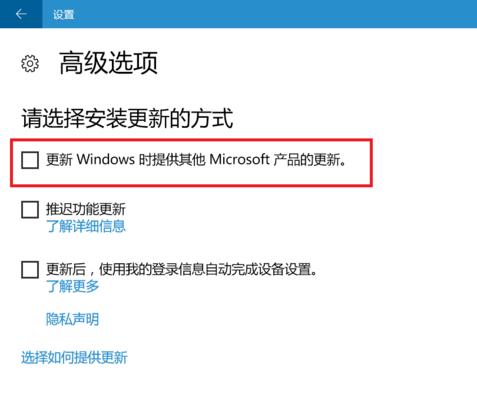
了解Win10自动更新的作用
Win10自动更新是微软为操作系统提供的一项重要功能,通过自动更新可以及时修复漏洞和提升系统性能,保证系统的安全稳定运行。
识别Win10自动更新提示
Win10自动更新提示通常以弹窗的形式出现,包含有系统更新的相关信息和选项,用户可以根据自己的需要选择是否立即进行更新。
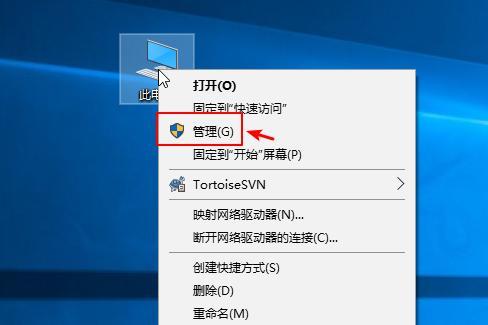
使用通知设置关闭自动更新提示
点击任务栏右下角的通知图标,在弹出的通知面板中,找到并点击“所有设置”按钮。在新打开的窗口中,选择“系统”->“通知和操作”->“通知”->“Windows更新”选项。在这里,可以选择关闭Win10自动更新的相关通知。
在设置中关闭自动更新
打开“设置”应用,选择“更新和安全”选项,点击左侧的“Windows更新”,在右侧的窗口中选择“更改活动小时”链接。在弹出的窗口中,将自动下载和安装更新的选项关闭即可。
使用组策略编辑器关闭自动更新
按下Win+R快捷键打开运行窗口,输入“gpedit.msc”并回车。在组策略编辑器中,依次展开“计算机配置”->“管理模板”->“Windows组件”->“Windows更新”。找到并双击“配置自动更新”选项,在新打开的窗口中选择“已禁用”,最后点击确定保存设置即可。
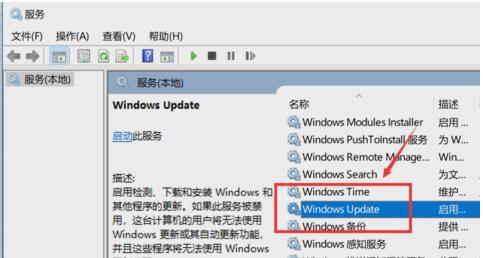
使用注册表编辑器关闭自动更新
按下Win+R快捷键打开运行窗口,输入“regedit”并回车。在注册表编辑器中,依次展开“HKEY_LOCAL_MACHINE”->“SOFTWARE”->“Policies”->“Microsoft”->“Windows”->“WindowsUpdate”。在右侧的窗口中找到“AUOptions”键值,将其数值修改为“2”,然后关闭注册表编辑器即可。
使用第三方工具关闭自动更新
除了系统自带的方法外,还有一些第三方工具可以帮助您关闭Win10自动更新,例如“WindowsUpdateBlocker”、“WinaeroTweaker”等,可以根据个人喜好选择适合的工具进行操作。
注意事项:及时更新补丁
关闭Win10自动更新不意味着放弃系统的安全性,用户仍然需要定期手动检查并更新系统补丁,以确保系统能够及时修复漏洞,提升安全性。
注意事项:开启自动更新时的影响
如果在某些情况下需要开启Win10自动更新,例如在网络条件良好的情况下,需要及时获得最新的功能和修复,用户可以按照上述方法重新开启自动更新。
自动更新提示常见问题解答
在关闭Win10自动更新过程中,可能会遇到一些问题,例如无法找到相关选项、无法保存设置等。用户可以通过查找相关问题的解答来解决这些困扰。
Win10自动更新优缺点
Win10自动更新带来的便利性和安全性是毋庸置疑的,但对于某些特殊需求的用户来说,也会带来一定的困扰。根据个人的情况,选择是否关闭自动更新需要综合考虑各方面因素。
关闭Win10自动更新的风险和注意事项
关闭Win10自动更新可能会导致系统漏洞无法及时修复,带来一定的安全风险。用户在关闭自动更新时需要时刻保持对系统安全的关注,并定期手动更新系统补丁。
Win10自动更新的最佳实践
根据实际需求和个人情况,合理配置Win10自动更新的设置,例如在非工作时间进行更新、根据网络条件进行调整等,以达到最佳使用效果。
Win10自动更新的未来发展趋势
Win10自动更新作为操作系统的重要功能之一,将会随着技术的进步和用户需求的变化而不断发展。未来可能会提供更灵活、智能的更新方式,以满足用户多样化的需求。
结语
关闭Win10自动更新可以帮助用户避免不必要的打扰和资源浪费,但同时也要注意及时更新系统补丁来保证系统安全。根据个人需求选择合适的关闭方式,并随时关注最新的系统更新动态,以确保系统的稳定性和安全性。




